Как отключить фоновую синхронизацию с сервером при питании от батареи
Если вы используете Microsoft Application Virtualization или App-V и хотите отключить фоновую синхронизацию(disable background synchronization) с сервером, когда ваш компьютер работает от батареи, вот как вы можете это сделать. Используя редактор реестра(Registry Editor) и редактор локальной групповой политики(Local Group Policy Editor) , вы можете запретить Windows 11/10/Server синхронизировать данные с сервером при питании от батареи.
Microsoft Application Virtualization позволяет устанавливать и использовать приложения Win32 практически на управляемом сервере. При этом ваш компьютер автоматически синхронизируется с выбранным сервером независимо от состояния питания. Если вы используете портативный компьютер и хотите сэкономить немного энергии, вы можете отключить автоматическую фоновую синхронизацию.
Как отключить фоновую синхронизацию(Background Sync) с сервером при питании от батареи(Battery Power)
Чтобы отключить фоновую синхронизацию с сервером при питании от батареи с помощью групповой политики(Group Policy) , выполните следующие действия:
- Нажмите Win+S и найдите gpedit.msc .
- Нажмите(Click) на отдельный результат поиска.
- Перейдите в раздел PowerManagement(PowerManagement) в разделе « Конфигурация компьютера(Computer Configuration) » .
- Дважды щелкните параметр « Включить фоновую синхронизацию с сервером при питании от батареи(Enable background sync to server when on battery power) ».
- Выберите параметр « Отключено (Disabled ) ».
- Нажмите кнопку ОК (OK ) .
Давайте узнаем больше об этих шагах.
Для начала вам нужно открыть Редактор локальной групповой политики(Local Group Policy Editor) . Для этого вы можете нажать сочетание клавиш Win+S , чтобы быстро открыть окно поиска на панели задач , ввести (Taskbar)gpedit.msc и щелкнуть отдельный результат поиска.
Далее перейдите по следующему пути:
Computer Configuration > Administrative Templates > System > App-V > PowerManagement
С правой стороны вы можете найти параметр « Включить фоновую синхронизацию с сервером при питании от батареи»(Enable background sync to server when on battery power) . Дважды щелкните этот параметр и выберите параметр « Отключено (Disabled ) ».
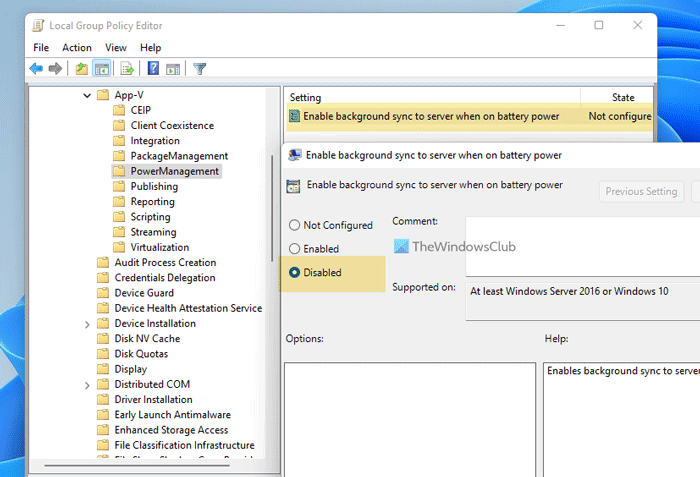
Нажмите кнопку ОК (OK ) , чтобы сохранить изменение.
После этого ваш компьютер не будет синхронизировать данные с сервером в фоновом режиме, когда он работает от батареи. Если вы хотите включить эту синхронизацию, вам нужно выбрать опцию Включено .(Enabled )
То же самое можно сделать с помощью редактора реестра(Registry Editor) . Однако, если вы планируете это сделать, не забудьте сначала создать точку восстановления системы .
Как отключить фоновую синхронизацию с сервером при питании от батареи
Чтобы отключить фоновую синхронизацию с сервером при питании от батареи с помощью реестра(Registry) , выполните следующие действия:
- Найдите regedit в поле поиска на панели задач.
- Нажмите(Click) на результат поиска и выберите вариант « Да ».(Yes )
- Перейдите к Microsoft в HKLM .
- Щелкните правой кнопкой мыши Microsoft > New > Key .
- Назовите его AppV .
- Щелкните правой кнопкой мыши AppV > New > Key .
- Назовите его Клиент(Client) .
- Щелкните правой кнопкой мыши « Client > New > Key.Установите имя PowerManagement .
- Щелкните правой кнопкой мыши PowerManagement > New > DWORD (32-bit) Value .
- Назовите это SyncOnBatteriesEnabled.
- Перезагрузите компьютер.
Сначала найдите regedit в поле поиска на панели задач(Taskbar) , нажмите на отдельный результат поиска и выберите параметр « Да (Yes ) » в приглашении UAC, чтобы открыть редактор реестра . После этого перейдите по следующему пути:
HKEY_LOCAL_MACHINE\SOFTWARE\Policies\Microsoft
Здесь вам нужно создать подключ. Для этого щелкните правой кнопкой мыши Microsoft , выберите New > Key и назовите его AppV . Затем щелкните правой кнопкой мыши AppV , выберите New > Key и задайте имя Client .
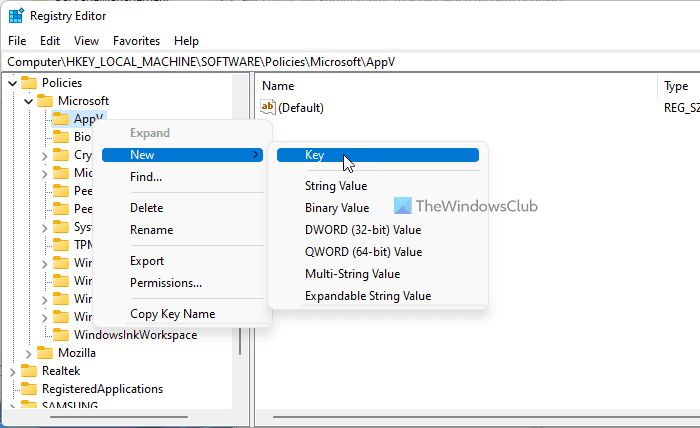
После этого вам нужно создать еще один ключ. Вы можете выполнить те же шаги под ключом клиента(Client) , чтобы сделать это. На этот раз вам нужно установить имя PowerManagement .
Затем щелкните правой кнопкой мыши ключ PowerManagement , выберите New > DWORD (32-bit) Value и назовите его SyncOnBatteriesEnabled .
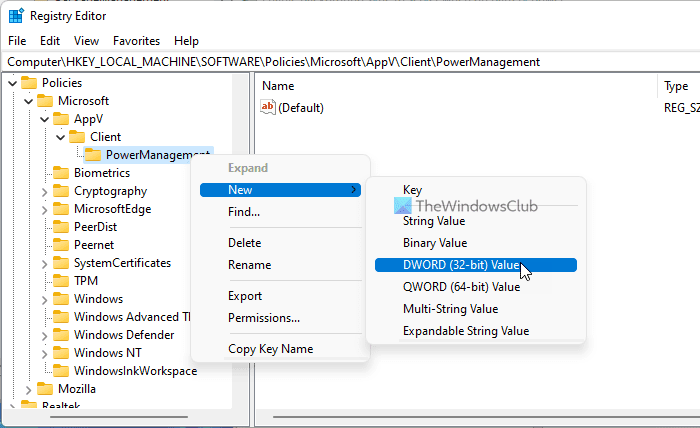
По умолчанию он поставляется со значением данных 0 , и вам нужно оставить его таким, чтобы остановить автоматическую фоновую синхронизацию с сервером.
Наконец, перезагрузите компьютер, чтобы изменения вступили в силу.
Разряжает ли синхронизация батарею?
Да, как и любая другая задача или процесс, фоновая синхронизация сильно разряжает батарею. Будь то облачное хранилище или синхронизация App-V, вы должны отключить автоматическую синхронизацию, если хотите снизить расход заряда батареи.
Что произойдет, если я отключу фоновую синхронизацию?
Если вы отключите фоновую синхронизацию, ваши файлы не будут автоматически обновляться на соответствующем сервере. В этом случае вы можете пропустить некоторые изменения на сервере, на котором виртуально установлены приложения. Однако вы можете вернуть все обратно, запустив службу вручную.
Читайте: (Read: )Как синхронизировать настройки между устройствами в Windows.
Related posts
Отключить Security Intelligence Updates при запуске на Battery Power
Как сэкономить заряд батареи при просмотре веб-страниц в Internet Explorer
Как найти NTP-сервер в домене для синхронизации всех ПК
Surface Не включение или Battery вопросов не зарядки
Как исправить Battery drain Проблемы в Windows 11/10
Что такое 504 Gateway Timeout Error and How, чтобы исправить это
Multiplayer Server Connectivity в Xbox App заблокирован
Ноутбук Battery Usage Tips & Optimization Guide для пользователей Windows
Fix Ca не добраться до VPN Server error на PIA на Windows 11
Как включить или отключить Battery Saver в Windows 10
Windows Server застрял на Applying Computer Settings screen
Как настроить Global Proxy Server Settings в Windows 10
Где скачать Windows Server Insider Preview Builds?
Заблокирован Plex Server and Server Settings? Вот исправление!
Как добавить или изменить Time Server в Windows 10
Управляйте настройками Battery notification с использованием Registry or Group Policy Editor
Conserve, Extend, Prolong Laptop Battery Life or Power в Windows 10
Windows Insider Programs для Business and Server
Microsoft Hyper-V Server бесплатный для неограниченной оценки
trust relationship между этой рабочей станцией и первичной областью не удалось
